
สารบัญ:
- ผู้เขียน John Day [email protected].
- Public 2024-01-30 13:06.
- แก้ไขล่าสุด 2025-01-23 15:12.

คุณสามารถสร้างจอแสดงผล OLED บน Arduino Nano ด้วยเซ็นเซอร์สเปกโตรสโกปี TSL2591 (สองช่องสัญญาณ - ภาพและ NIR …) โดยการรวมตัวอย่างแบบร่างทางออนไลน์ สิ่งที่คุณได้รับคือการแสดงผล 4 บรรทัดของฟลักซ์ทั้งหมด ฟลักซ์การมองเห็น NIR และดัชนีที่เรียกว่าดัชนี NDVI
ขั้นแรกให้ติดตั้งไลบรารี่บางส่วน:
TSL2591:
SSD1306:
GFX
เซ็นเซอร์
ขั้นตอนที่ 1: แก้ไขการตั้งค่าไฟล์ Adafruit_SSD1306.h
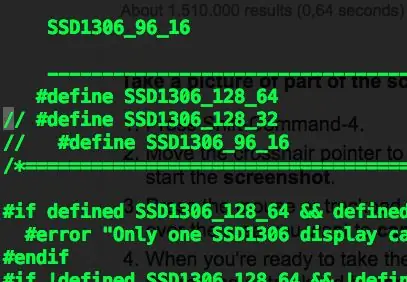
ไฟล์ "Adafruit_SSD1306.h" อาจถูกตั้งค่าสำหรับการแสดงผล 128x32 พิกเซล หากคุณมีจอแสดงผลขนาด 128x64 คุณจะต้องแก้ไขใกล้บรรทัดที่ 73-75 ของไฟล์ แสดงความคิดเห็นในบรรทัด _16 และ _32 และยกเลิกการใส่เครื่องหมายบรรทัด _64 ควรมีลักษณะเหมือนภาพ
ขั้นตอนที่ 2: การเดินสายไฟ Arduino Nano, TSL2591 และ SSD1306 OLED Display
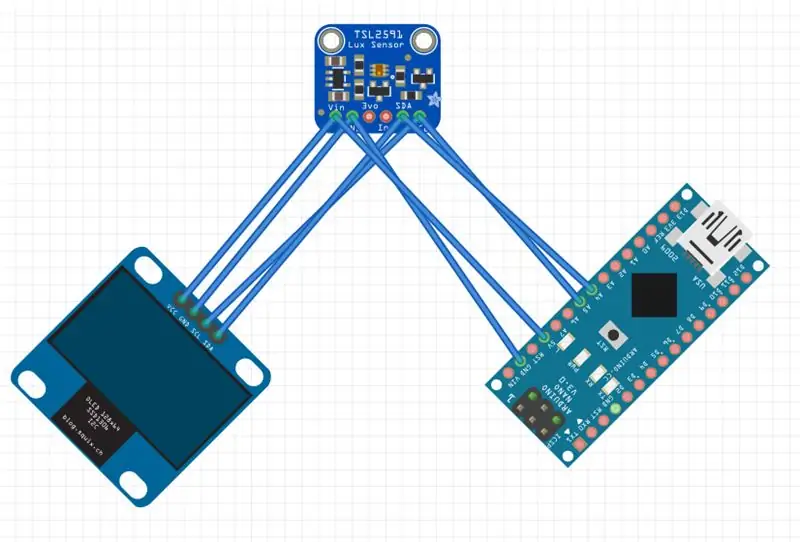

ฉันกำลังใช้นาโนซ้ำ - ดังนั้นหมุดส่วนหัว …
จ่ายไฟผ่าน USB-mini - รหัสยังมีเอาต์พุตพอร์ตอนุกรมที่สามารถอ่านจากภายนอกและบันทึกได้ หากต้องการ
ขั้นตอนที่ 3: รหัสของฉัน
รับรหัสและอัปโหลดไปยังบอร์ด เอาต์พุตจะอยู่บนหน้าจอ OLED เช่นเดียวกับพอร์ตอนุกรม - Full, Visual, IR และ NDVI
แนะนำ:
All Band Receiver พร้อม SI4732 / SI4735 (FM / RDS, AM และ SSB) พร้อม Arduino: 3 ขั้นตอน

All Band Receiver พร้อม SI4732 / SI4735 (FM / RDS, AM และ SSB) พร้อม Arduino: เป็นโปรเจ็กต์เครื่องรับย่านความถี่ทั้งหมด ใช้ห้องสมุด Arduino Si4734 ห้องสมุดนี้มีตัวอย่างมากกว่า 20 ตัวอย่าง คุณสามารถฟัง FM ด้วย RDS สถานี AM (MW) ในพื้นที่ SW และสถานีวิทยุสมัครเล่น (SSB) เอกสารทั้งหมดที่นี่
โคมไฟชามราเมนพร้อมไฟ LED สีเหลือง: 17 ขั้นตอน (พร้อมรูปภาพ)
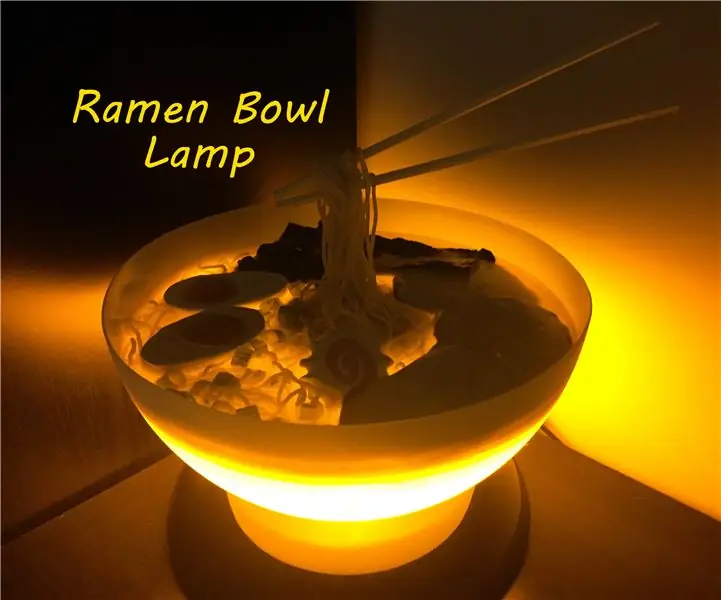
โคมไฟชามราเมนพร้อมไฟ LED สีเหลือง: คุณคิดว่าหลังจากใช้ชีวิตด้วยราเม็งแพ็คเก็ต 10 เซ็นต์ในวิทยาลัยแล้ว ฉันจะเบื่อของพวกนี้ แต่หลายปีต่อมา ฉันยังชื่นชอบก้อนก๋วยเตี๋ยวราคาไม่แพงมาก เป็นที่ยอมรับว่าในฐานะผู้ใหญ่ที่ใส่ใจสุขภาพในระดับปานกลางและมีสรีร
อินเทอร์เฟซ ESP32 พร้อม SSD1306 Oled พร้อม MicroPython: 5 ขั้นตอน

อินเทอร์เฟซ ESP32 พร้อม SSD1306 Oled พร้อม MicroPython: Micropython เป็นการเพิ่มประสิทธิภาพของ python และมีขนาดเล็กของ python ซึ่งหมายถึงการสร้างสำหรับอุปกรณ์ฝังตัวซึ่งมีข้อจำกัดด้านหน่วยความจำและใช้พลังงานต่ำ Micropython สามารถใช้ได้กับคอนโทรลเลอร์หลายตระกูล ซึ่งรวมถึง ESP8266, ESP32, Ardui
PWM พร้อม ESP32 - Dimming LED พร้อม PWM บน ESP 32 พร้อม Arduino IDE: 6 ขั้นตอน

PWM พร้อม ESP32 | Dimming LED พร้อม PWM บน ESP 32 พร้อม Arduino IDE: ในคำแนะนำนี้เราจะดูวิธีสร้างสัญญาณ PWM ด้วย ESP32 โดยใช้ Arduino IDE & โดยทั่วไปแล้ว PWM จะใช้เพื่อสร้างเอาต์พุตแอนะล็อกจาก MCU ใดๆ และเอาต์พุตแอนะล็อกนั้นอาจเป็นอะไรก็ได้ระหว่าง 0V ถึง 3.3V (ในกรณีของ esp32) & จาก
กราฟิกบนจอแสดงผล SSD1306 I2C OLED 128x64 พร้อม CircuitPython โดยใช้ Itsybitsy M4 Express: 13 ขั้นตอน (พร้อมรูปภาพ)

กราฟิกบนจอแสดงผล SSD1306 I2C OLED 128x64 พร้อม CircuitPython โดยใช้ Itsybitsy M4 Express: จอแสดงผล SSD1306 OLED มีขนาดเล็ก (0.96") ราคาไม่แพง มีจำหน่ายทั่วไป I2C จอแสดงผลกราฟิกขาวดำขนาด 128x64 พิกเซล ซึ่งเชื่อมต่อได้ง่าย (เพียง 4 รายการเท่านั้น) สายไฟ) ไปยังบอร์ดพัฒนาไมโครโปรเซสเซอร์ เช่น Raspberry Pi, Arduino หรือ
